
Google vydal verzi prohlížeče Chrome pro Android v roce 2012 a nikdy se neobtěžoval dát mu režim celé obrazovky. Pokud vás už nebaví čekat, až vám vaše oblíbená aplikace pro Android nabídne celou obrazovku, existuje způsob, jak si to udělat sami, v Immersive Mode.
Pojďte na Google, doslova vás už roky prosím! Neexistuje žádný důvod, proč nám nedat režim celé obrazovky. Existují způsoby, jak toho dosáhnout s aplikacemi třetích stran, jako je Tasker , ale za předpokladu, že budete vždy chtít udržovat konkrétní aplikaci na celé obrazovce, existuje rychlejší a praktičtější způsob, jak to udělat pouze pomocí nástroje pro stolní počítače Android Debug Bridge (ADB).
Co budete potřebovat
Chcete-li postupovat podle pokynů v tomto článku, budete potřebovat následující:
- Telefon nebo tablet Android s verzí 4.4 (KitKat) nebo novější
- Počítač se systémem Windows, macOS nebo Linux
- Kabel USB
Krok první: Povolte ladění USB
Než tak učiníte, budete muset ve svém telefonu povolit ladění pomocí USB. Otevřete hlavní nabídku Nastavení. Klepněte na „O telefonu“ a poté sedmkrát na položku „Sestavit číslo“. Ano, skutečně. Na některých telefonech může být položka „O telefonu“ někde jinde v nabídce Nastavení, ale pokud se budete procházet, měli byste ji najít.
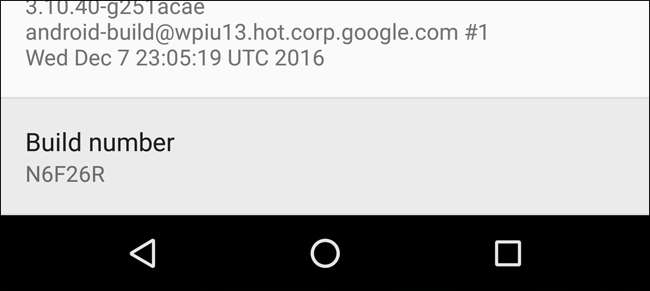
Když se zobrazí vyskakovací oznámení se zprávou „Nyní jste vývojář“, stiskněte tlačítko Zpět a v hlavní nabídce Nastavení se zobrazí nová možnost: „Možnosti pro vývojáře“.
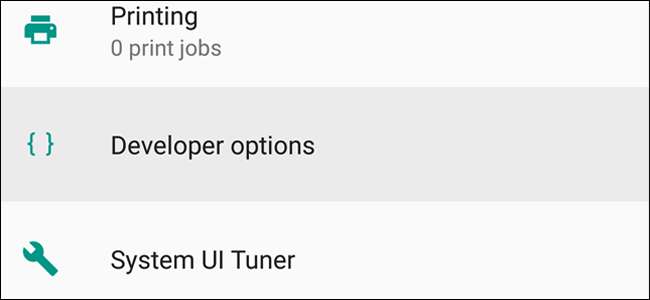
Klepněte na „Možnosti pro vývojáře“ a uvnitř najdete možnost „Ladění USB“ pod nadpisem Ladění. Povolte to a potom klepněte na „OK“.
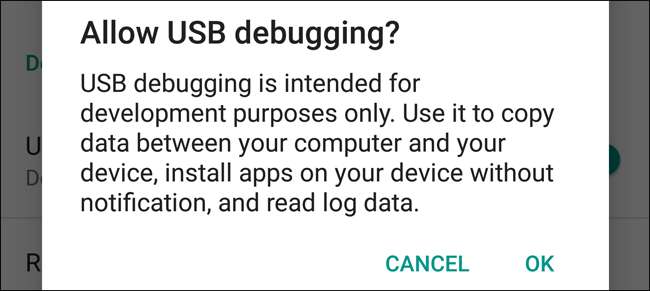
Krok dva: Nainstalujte si Android SDK a ADB
PŘÍBUZNÝ: Jak nainstalovat a používat ADB, nástroj Android Debug Bridge
Pokud jste se s telefonem moc nepořádali, pravděpodobně ještě nemáte v počítači nainstalovaný Android Debug Bridge. Pokud ne, můžete postupujte podle tohoto praktického průvodce jak jej uvést do provozu. Ujistěte se, že máte nainstalovaný také ovladač USB pro váš telefon.
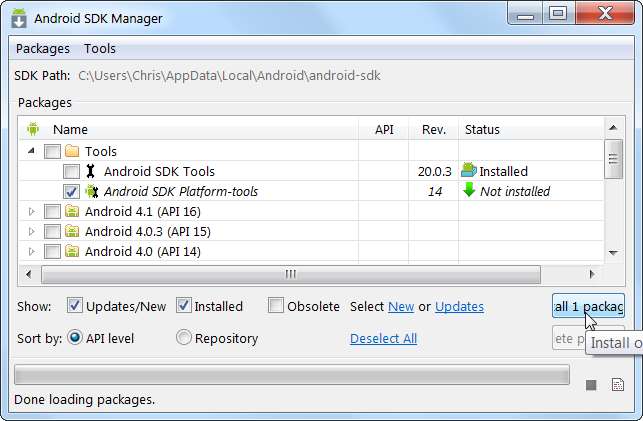
Po dokončení instalace se vraťte sem a pokračujte dalším krokem.
Krok třetí: Najděte název APK své aplikace
Abyste mohli ručně upravit nastavení aplikace v ADB, musíte znát její přesný název souboru aplikace nebo název souboru APK. Android bohužel neumožňuje snadno to zjistit pomocí výchozích nástrojů. Existuje ale snadný způsob, jak získat informace na ploše.
Otevřete libovolný webový prohlížeč a přejděte do Obchodu Google Play na adrese play.google.com . Klikněte na „Aplikace“ v levém sloupci a poté na „Moje aplikace“. Získáte tak seznam všech aplikací pro Android, které jste nainstalovali prostřednictvím Obchodu Play.
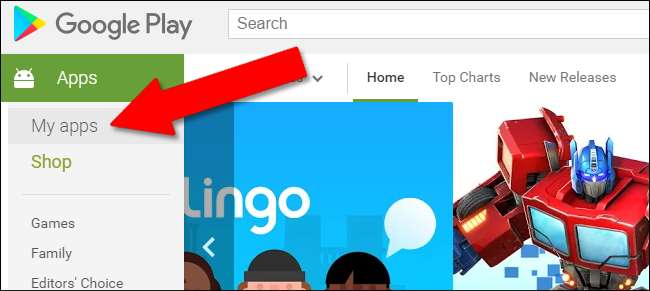
Klikněte na požadovanou aplikaci. Pokud ji nemůžete okamžitě najít, můžete ji kliknutím na tlačítko „Všechny aplikace“ pod vyhledávací lištou zúžit pouze na aplikace nainstalované v jednom zařízení.
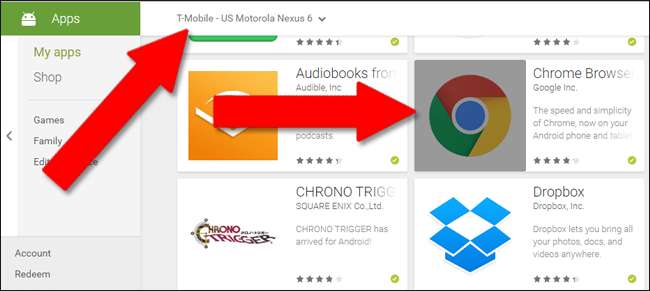
Až se dostanete na stránku Play Store požadované aplikace, podívejte se na webovou adresu v řádku URL prohlížeče. Za identifikátorem „id =“ se na adrese zobrazí název souboru APK aplikace. V našem příkladu (Chrome pro Android) je úplná adresa:
https://play.google.com/store/apps/details?id=com.android.chrome
A hledaný název souboru APK je „com.android.chrome“.
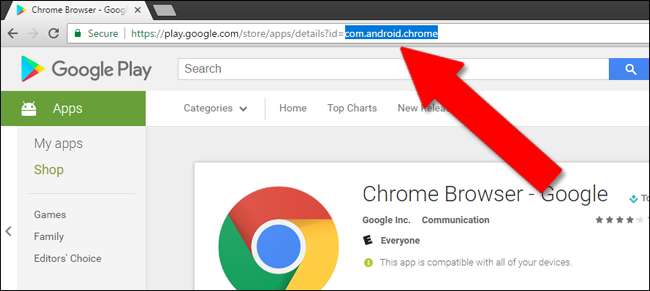
Než budete pokračovat, poznamenejte si název souboru APK své aplikace.
Krok čtyři: Ověřte připojení zařízení pomocí ADB
Dále budete muset otevřít Příkazový řádek (ve Windows) nebo Terminál (v macOS) a přejít do složky s názvem „platform-tools“, kde je nainstalována vaše Android SDK.
Ve Windows jej najdete na následujícím místě:
/ uživatelé /vaše uživatelské jméno/ AppData / Local / Android / sdk / platform-tools
V systému macOS se nachází na adrese:
/ Uživatelé /vaše uživatelské jméno/ Library / Android / SDK / platform-tools
Připojte telefon nebo tablet k počítači pomocí kabelu USB. V závislosti na modelu vašeho telefonu možná budete muset potvrdit připojení ADB na samotném telefonu pomocí vyskakovací zprávy.
Na výzvu zadejte následující text a stiskněte klávesu Enter
zařízení adb
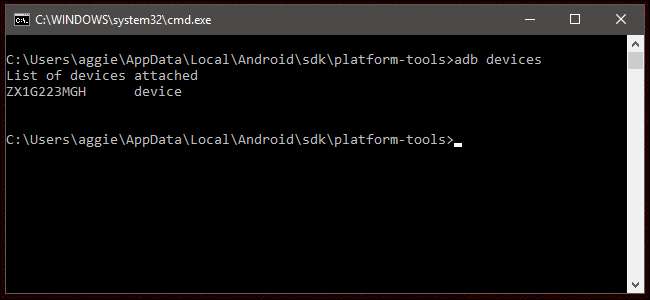
Pokud se pod příkazem zařízení ADB zobrazí jeden řádek zařízení, jste připraveni jít. Pokud v seznamu nevidíte žádná zařízení, zkontrolujte, zda je váš telefon nebo tablet připojen a zda máte nainstalované ovladače.
Pokračujte a nechejte výzvu otevřenou, protože brzy budete muset zadat další příkaz.
Krok šest: Vyberte si svůj pohlcující režim
Existují tři různé druhy režimů celé obrazovky, které můžeme použít s ponořujícím příkazem.
- pohlcující. plný : skryje stavový řádek v horní části obrazovky a navigační panel v dolní části, pokud váš telefon používá virtuální navigační tlačítka. To je to, co většina lidí chce, když si myslí o aplikaci na celou obrazovku.
- pohlcující. stav : skryje pouze stavový řádek nahoře.
- pohlcující navigace : skryje pouze navigační lištu dole.
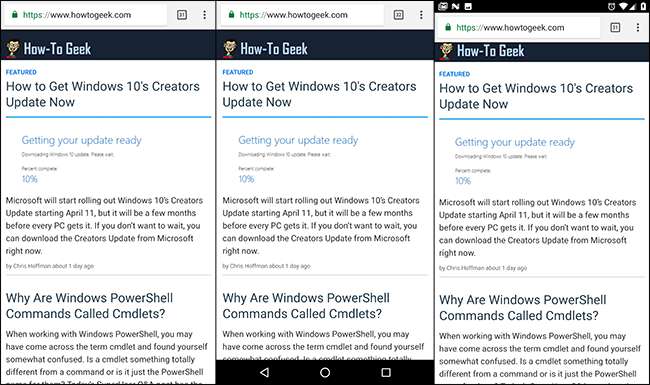
Než budete pokračovat, vyberte režim, který chcete použít. Nebojte se, pokud si to rozmyslíte, můžete použít níže uvedený příkaz několikrát.
Krok šest: Použijte příkaz
Poté na výzvu zadejte následující text a po něm nahraďte název aplikace, který jste našli ve třetím kroku
=
podepsat. Jako příklad jsem zde použil Chrome, ale můžete název APK vyměnit za jiný.
nastavení prostředí adb umístí globální policy_control immersive.full = com.android.chrome
Tento konkrétní příkaz povoluje verzi aplikace Immersive Mode na celou obrazovku pro aplikaci Chrome. Chcete-li skrýt pouze stavový řádek nebo navigační panel, použijte příkazy immersive.status nebo immersive.nagivation.

Stisknutím klávesy Enter proveďte příkaz. A je to! Od nynějška bude Chrome v telefonu (nebo jiné aplikaci, kterou zadáte) spuštěn v režimu celé obrazovky. Můžete odpojit telefon a vyzkoušet to: jednoduše přejetím nahoru nebo dolů ze spodní nebo horní části obrazovky (nebo ze strany v horizontálním režimu) zobrazíte navigační tlačítka nebo stavový řádek.
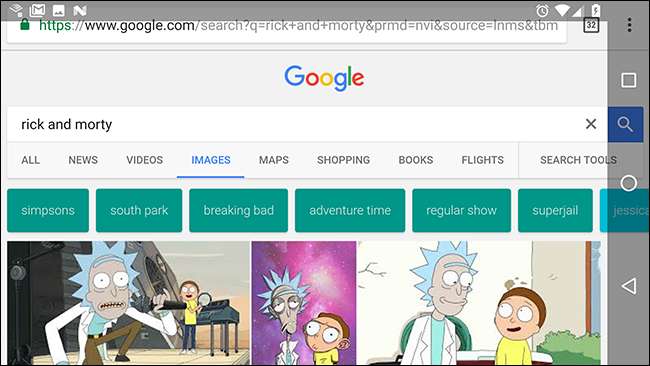
Pokud byste někdy chtěli změnit aplikaci zpět do standardního provozního režimu, jednoduše opakujte tyto kroky, ale tento příkaz nahraďte v Příkazovém řádku nebo Terminálu (opět pomocí názvu APK pro vaši aplikaci):
nastavení prostředí adb umístit globální policy_control immersive.off = com.android.chrome
Tato metoda by měla fungovat se všemi standardními zařízeními Android, ale někteří výrobci možná upravili mobilní operační systém do té míry, že příkazy nejsou platné. Pokud to na vašem telefonu nebo tabletu nefunguje okamžitě, zkuste telefon odpojit a znovu zapojit - připojení ADB a ovladače může být někdy složité.







